如何用u盘制作win7系统安装盘,如何用U盘制作Wi7系统安装盘
创始人
2024-09-28 22:16:12
0次
如何用U盘制作Wi7系统安装盘
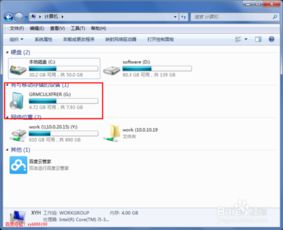
随着电脑技术的不断发展,U盘已成为安装操作系统的重要工具之一。本文将详细介绍如何使用U盘制作Wi7系统安装盘,帮助您轻松完成系统安装或重装。
标签:准备工作
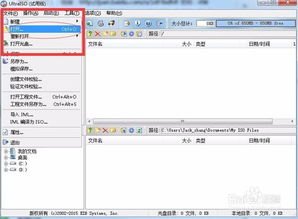
在开始制作Wi7系统安装盘之前,您需要准备以下物品:
一个8GB或更大的U盘
Widows 7原版ISO镜像文件
UlraISO软件(或其他U盘启动盘制作工具)
标签:步骤一:下载并安装UlraISO软件
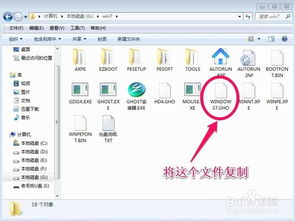
您需要在官方网站下载并安装UlraISO软件。安装完成后,打开软件,准备开始制作U盘启动盘。
标签:步骤二:插入U盘并打开ISO镜像文件

将U盘插入电脑的USB接口,然后在UlraISO软件中点击“文件”菜单,选择“打开”,在弹出的对话框中选择您下载的Widows 7 ISO镜像文件。
标签:步骤三:写入硬盘镜像

ISO文件打开后,点击工具栏上的“启动”按钮,然后选择“写入硬盘镜像”。
标签:步骤四:选择U盘并确认写入

在弹出的“写入硬盘镜像”窗口中,确保“磁盘驱动器”一项为您的U盘。点击“写入”按钮,系统会提示您格式化U盘,请确认并点击“是”。
标签:步骤五:等待写入完成
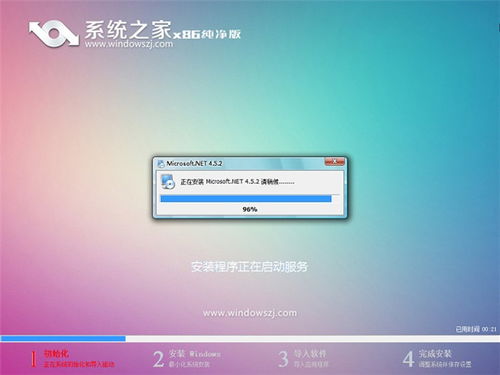
写入过程可能需要几分钟,请耐心等待。当写入进度达到时,点击“关闭”按钮退出UlraISO软件。
标签:步骤六:测试U盘启动盘

将制作好的U盘插入电脑,重启电脑。在启动过程中,按DEL或F2等键进入BIOS设置,将启动顺序设置为从U盘启动。保存设置并退出BIOS,电脑将自动从U盘启动。
标签:步骤七:安装Widows 7系统

进入Widows 7安装界面后,按照提示进行操作。选择安装Widows 7到您的硬盘分区,然后等待安装完成。
标签:注意事项

1. 在制作U盘启动盘之前,请确保U盘中的数据已备份,以免丢失。
2. 在写入硬盘镜像时,请确保选择正确的U盘,以免误操作。
3. 如果您在制作过程中遇到问题,可以尝试使用其他U盘启动盘制作工具,如大白菜U盘启动盘制作工具等。
标签:总结
通过以上步骤,您可以使用U盘制作Wi7系统安装盘,轻松完成系统安装或重装。希望本文对您有所帮助。
相关内容
热门资讯
洗衣机一个方向转怎么回事
洗衣机一个方向转怎么回事可能是洗衣机的定时器故障,导致洗衣机自动切换,正反方向的旋旋转功能丧失。可能...
西门子洗衣机按开始没反应,响两...
西门子洗衣机按开始没反应并响两声,可能是由以下原因导致的:1. 电源问题:检查洗衣机是否接通电源,电...
插电式煤气万和热水器的解锁方法
插电式煤气万和热水器的解锁方法这种热水器的话建议先把煤气打开之后再把热水器的开关打开,如果说先开热水...
洗衣机不进水就开始转是什么原因
1、检查水龙头是否已经打开;2、检查水压是不是过低了;3、进水口杂物堵了,建议检查进水口,清洗进水的...
奥克斯洗衣机不转显示66什么意...
一般情况下,洗衣机显示66的故障码,主要是说明洗衣机不脱水,或提示脱水定时器有故障,电容和脱水电机系...
小神童洗衣机不能进水了
先检查下水龙头是否打开,如果没有,建议打开水龙头;请检查家中是否有停水情况、检查进水压力是否过小,建...
海尔滚筒全自动洗衣机出现LOC...
海尔滚筒洗衣机出现LOCF表示锁定,当使用者错误使用洗衣机时会导致洗衣机启动保护。虽然出现LOCF会...
刚买的自动洗衣机漂洗时震动剧烈...
最佳回答自动洗衣机如果强烈震动,是因为洗衣机的重心不稳,底座泡沫没有拆掉也可能是一部分原因。还有以下...
求解全自动洗衣机单漂洗是什么意...
最佳回答 全自动洗衣机的单漂洗其实就是指的是利用清水清洗衣服上面的泡沫,全自动洗衣机的功能还是比较强...
洗衣机漂洗加脱水是什么功能
洗衣机漂洗加脱水是洗衣机的一种常见功能组合。漂洗功能的主要作用是去除衣物上残留的洗涤剂和污渍,通常在...
